Hastighetsproblem
Visar sig att felet ligger hos er kommer ni bli debiterad kostnaden för felsökningen om tekniker blir utskickad, föreningen är ansvarig till första uttaget / modemet.
En av de vanligaste frågeställningarna som vi kommer i kontakt med på supporten är olika typer av hastighetsproblem där bredbandet inte upplevs leverera den utlovade hastigheten.
Då det finns flera orsaker till detta vill vi med denna artikel ge några tips på de vanligaste felen och hur Du som kund kan förbättra din hastighet.
Trådlösa nätverk
Idag är det snarare regel än undantag att den mesta utrustningen i hemmet ansluts trådlöst, och visst är det bekvämt att slippa kabeldragning för att koppla upp hemmets enheter. Men något som man inte alltid tänker på är hur de trådlösa nätverken fungerar i bakgrunden och vilka konsekvenser det kan få på hastigheten på ditt bredband.
Beroende på vilken typ av trådlös router du har så finns det olika trådlösa standarder, men i grunden fungerar de på i stort sett samma sätt. Exempel på vanliga trådlösa standarder är 802.11B (upp till 11 Mbit/s), 802.11G (upp till 54 Mbit/s) eller 802.11N (upp till 54 – 600 Mbit/s beroende på modell). Om du är osäker på vilken standard din router använder så kan du kontrollera på routertillverkarens hemsida.
Router placering
Det är väldigt viktigt var routern placeras,
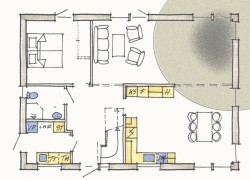
Router placerad i hörn
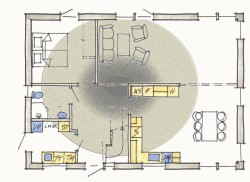
Router placerad i centrum av huset
För att få bästa hastighet, så bör routern placeras någorlunda i mitten av fastigheten
Din router fungerar som en trådlös sändare och till den ansluter alla dina datorer, surfplattor och telefoner. Routern är inställd att sända på en viss kanal och enheterna kommunicerar sedan på samma kanal med routern.
För full prestanda skall ert hushåll helst vara helt ensam på en kanal, då kommunikation i grannens trådlösa nätverk annars kan störa ditt eget nätverk om ni ligger på samma kanal. Beroende på vilken trådlös standard din router använder så finns det olika många kanaler som inte krockar med varandra.
I de trådlösa standarderna 802.11B och G används 2.4 GHz-bandet där det finns 3 kanaler som inte överlappar varandra – nämligen kanal 1, 6 och 11. För 802.11N finns även möjlighet att använda 5 GHz-bandet (beroende på om din router och utrustning stödjer detta) och där är det ofta lite friare i luften då inte lika många routrar har stöd för detta ännu.
För att ta reda på vilka kanaler som är tungt belastade kan man använda ett program som kallas WiFi-scanner. Det programmet söker av omgivningen efter trådlösa nätverk och visar sedan visuellt hur dessa ligger fördelade över olika kanaler samt hur stark signalstyrka respektive nät har.
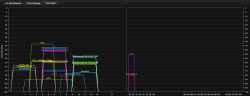
En skärmdump från en sökning med programmet inSSIDer som finns för både PC och Mac.
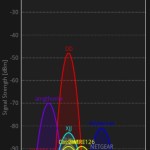
En skärmdump från en sökning med programmet WIFI-Analyzer som finns för Android
I bilden från inSSIDer visas 2.4 GHz till vänster och 5 GHz till höger. Som vi ser så är det väldigt gott om trådlösa nätverk på 2.4 GHz-bandet och de nätverk som ligger på kanal 6 har förmodligen problem med prestanda vid hög belastning. Samma problem ser vi även på bilden från WIFI-Analyzer, där kanal 6 troligen är störd medan kanal 13 är relativt ostörd.
För att ändra kanal på ditt trådlösa nätverk behöver du logga in i din routers inställningar. Detta sker ofta genom att surfa till någon av adresserna 192.168.0.1 eller 192.168.1.1. För mer information kring detta hänvisar vi till din routertillverkares support.
Det finns ett talesätt som säger att det är den långsammaste enheten i ditt trådlösa som styr hur snabbt det går för de övriga enheterna i nätverket. Detta beror på att det bara är en enhet i taget som får prata med routern, och då långsamma enheter tar längre tid på sig att säga sitt budskap så får de övriga enheterna vänta på sin tur medan den långsammare enheten pratar. Det kan därför vara klokt att se över din utrustning och eventuellt uppgradera eller byta ut äldre trådlösa klienter om detta är ett problem.
Ytterligare en faktor som kan påverka hastigheten är din routers placering och hur antennerna är vinklade. Tumregeln är en luftig och fri placering i mitten av det område som du önskar täcka in. Om din router har vinklingsbara antenner bör de i ett vanligt 1-planshus vara vinklade så att de står ”rakt upp”.
Även gällande routerns placering kan inSSIDer vara ett bra verktyg. Placera routern på tilltänkt plats och gå sedan en runda i huset eller lägenheten och titta på hur signalstyrkan förändras i olika rum.
Korta tips för att förbättra din trådlösa prestanda;
- Välj en router som har stöd för både 2.4 och 5 GHz.
- Placera routern högt och fritt i mitten av ditt önskade täckningsområde.
- Säkerställ att din router använder kanaler som är relativt fria från övriga trådlösa nätverk.
Routerns prestanda
Oavsett om du ansluter via kabel eller trådlöst så passerar all trafik genom din router. Det är därför viktigt att routern har tillräcklig prestanda för att hantera den bandbredd som ditt abonnemang har, så att inte routern blir en begränsande faktor på våra snabbare abonnemang.
Ett enkelt sätt att ta reda på vad just din router klarar är att söka efter din routermodell och throughput på Google, t.ex. ”DIR-605L throughput”. Du kommer då att hitta produktblad och recensioner där detta nämns, och det är throughput WAN-LAN som är det intressanta.
Nedan följer några av de vanligaste routermodeller som förekommer hos våra kunder och dess respektive teoretiska throughput för en kabelansluten dator;
ASUS
RT-N65U: 898 Mbit/s
RT-N66U: 730 Mbit/s
RT-N56U: 802 Mbit/s
D-Link
DIR-605L: 90 Mbit/s
DIR-615: 88 Mbit/s
DIR-655: 230 Mbit/s
DIR-825: 300 Mbit/s
TP-Link
TL-WR842ND: 89 Mbit/s
TL-WR841N: 94 Mbit/s
TL-WR740N: 94 Mbit/s
TL-WDR3600: 920 Mbit/s
Hastighetsmätning via trådlöst nätverk
Vi avråder från att göra hastighetsmätningar via trådlöst nätverk då dessa inte är rättvisande för hastigheten på ditt bredband. Du bör heller inte mäta med en mobiltelefon eller surfplatta.
I samband med att denna artikel skrevs så gjordes några mätningar för att visa på skillnaderna beroende på mätverktyg. Mätningarna är gjorda direkt efter varandra och i samma nätverk.
- Mätning via kabelansluten dator (Macbook Pro): 92 Mbit/s ner, 91 Mbit/s upp.
- Mätning via samma dator, trådlöst ansluten: 56 Mbit/s ner, 91 Mbit/s upp.
- Mätning via trådlöst ansluten iPhone 5S: 22 Mbit/s ner, 70 Mbit/s upp.
- Mätning via trådlöst ansluten iPhone 5: 15 Mbit/s ner, 68 Mbit/s upp.
Mätningarna är utförda på en 100/100 Mbit/s förbindelse. Routern är en Cisco ASA5505 och trådlös accesspunkt är en Cisco 3602i med stöd för både 2.4 och 5 GHz-bandet. De trådlösa enheterna har befunnit sig cirka 6 meter från den trådlösa accesspunkten.
Mitt nät går fortfarande långsamt!
Om du vill felanmäla din anslutning på grund av prestandaproblem vill vi först att du utesluter all utrustning i hemmet genom att göra följande tester.
- Koppla bort din router och anslut en dator direkt till nätverksuttaget till kabelTV-modemet eller till CPE:n (för dig som är ansluten med fiber så är det en vit dosa där fibern kommer in).
- Gör en test på www.bredbandskollen.se och notera resultatet. Detta visar vilken hastighet du får mot internet vid mättillfället.